Si të shkruani shënime në OneNote 2013 në Android

Mësoni si të shkruani shënime në OneNote 2013 në Android me krijimin, hapjen dhe regjistrimin e shënimeve. Aplikoni strategji efektive për menaxhimin e shënimeve tuaja.
Përveç numrit të faqes, mund të vendosni përmbajtje të tjera në zonat e kokës dhe të fundit të dokumentit tuaj Word. Për shembull, nëse jeni duke shtypur procesverbalin e një takimi klubi, mund të dëshironi të vendosni emrin e klubit në kokë në mënyrë që të shfaqet në krye të çdo faqeje.
Këtu janë dy mënyra për të vendosur përmbajtje në to: Mund të përdorni paracaktime për të futur kode dhe formatim, ose mund të shkruani tekst dhe të futni kodet manualisht në titujt dhe fundet.
Për të përdorur një paracaktim, bëni sa më poshtë:
Në skedën Fut, klikoni butonin Header ose klikoni butonin Footer.
Klikoni një nga paracaktimet që shfaqet në listë.
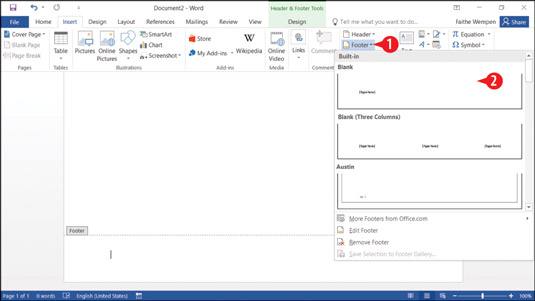
Zgjidhni një paracaktim të kokës ose të fundit të faqes.
Për të krijuar kokën ose fundin tuaj, ndiqni këto hapa:
Në pamjen e paraqitjes së faqes, klikoni dy herë në zonën e kufirit të sipërm ose të poshtëm të faqes.
OSE
Në skedën Fut, klikoni butonin Header ose butonin Footer dhe më pas zgjidhni Edit Header ose Edit Footer nga menyja që shfaqet.
Skeda Header & Footer Tools Design shfaqet në shirit.
Poziciononi pikën e futjes ku dëshironi të shfaqet teksti i kokës ose i fundit.
Titulli dhe fundi i faqes kanë ndalesa të paracaktuara të skedave: një stacion skedash në qendër në qendër dhe një stacion skedash të rreshtuar djathtas në të djathtë. Pra, në hapin 2, nëse dëshironi të vendosni diçka në qendër, shtypni një herë Tab; nëse doni të vendosni diçka në të djathtë, shtypni Tab dy herë.
Shkruani tekstin që dëshironi të shfaqet.
(Opsionale) Nëse dëshironi të kaloni midis kokës dhe fundores, klikoni Shko te Header ose Shko te Footer.
Klikoni Mbyll kokën dhe fundin e faqes.

Shkruani tekstin në zonën e kokës ose të fundit.
Në një dokument të ndërlikuar, ju mund të jeni shumë tërheqës me titujt dhe fundet e faqeve duke përdorur disa nga opsionet e avancuara në skedën Dizajnimi i mjeteve të Header & Footer. Për shembull:
Mund të zgjidhni që në faqen e parë të keni një kokë dhe funde të ndryshme. Kjo mund të jetë e dobishme nëse faqja e parë është një kopertinë ose faqe titulli.
Ju gjithashtu mund të keni tituj dhe funde të ndryshëm në faqet tek dhe çift. Kjo është e dobishme kur shtypni një broshurë të dyanshme, për shembull, kështu që numrat e faqeve mund të jenë gjithmonë në skajet e jashtme.
Ju gjithashtu mund të krijoni ndarje të seksioneve dhe të keni një kokë dhe funde të ndryshme në çdo seksion. Kur përdorni shumë tituj dhe funde në një dokument, mund të lëvizni ndërmjet tyre duke klikuar butonat Previous dhe Next.
Për të rregulluar madhësinë dhe pozicionimin e kokës dhe të fundit, përdorni cilësimet në grupin Pozicioni. Atje mund të specifikoni një kokë nga lart dhe një fund nga poshtë. Për shembull, nëse dëshironi një seksion më të lartë të kokës, rrisni cilësimin Header nga Top.

Përdorni skedën Dizajnimi i veglave të Header & Footer për të vendosur opsionet për titujt dhe fundet tuaja.
Mësoni si të shkruani shënime në OneNote 2013 në Android me krijimin, hapjen dhe regjistrimin e shënimeve. Aplikoni strategji efektive për menaxhimin e shënimeve tuaja.
Mësoni si të formatoni numrat në një varg teksti në Excel për të përfshirë informacione të sakta dhe tërheqëse për raportet tuaja.
Në Excel 2010, fshini të dhënat apo formatin e qelizave lehtësisht me disa metoda të thjeshta. Mësoni si të menaxhoni përmbajtjen e qelizave me opsione të ndryshme.
Zhvilloni aftësitë tuaja në formatimin e elementeve të grafikut në Excel 2007 përmes metodave të thjeshta dhe efikase.
Mësoni se si të rreshtoni dhe justifikoni tekstin në Word 2010 me opsione të ndryshme rreshtimi dhe justifikimi për të përmirësuar formatimin e dokumenteve tuaja.
Mësoni si të krijoni makro në Excel 2019 për të automatizuar komandat dhe thjeshtuar detyrat tuaja.
Mënyra vizuale dhe e shpejtë për të vendosur një ndalesë skedash në Word 2016 është përdorimi i vizores. Zbulo disa këshilla dhe truke për përdorimin e skedave në këtë program.
Mësoni si të formula boshtet X dhe Y në Excel 2007, duke përfshirë mundësitë e ndryshimit të formatimeve për grafikët e ndryshëm.
Eksploroni se si Excel mund t
Mësoni se si të përdorni veçorinë Find and Replace të Excel 2007 për të gjetur dhe zëvendësuar të dhëna në mënyrë efikase. Kjo udhëzues është e përshtatshme për të gjithë përdoruesit që dëshirojnë të rrisin produktivitetin e tyre.







